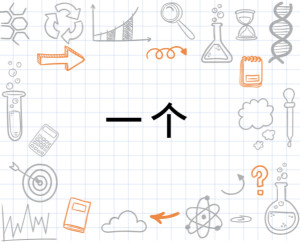如何在主机上开启两个屏幕:详细步骤和注意事项
对于很多需要在工作或学习中使用多台显示器的朋友们来说,如何在主机上开启两个屏幕是一个非常重要的问题。本文将详细介绍如何进行操作,并附带一些注意事项,帮助您顺利完成设置。

一、准备工作
在开始之前,您需要确认以下几点:
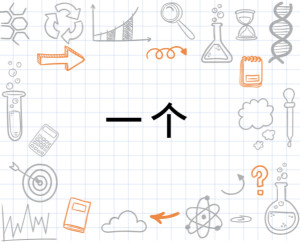
- 主机是否支持多屏幕输出。一般来说,现代的主机都支持这个功能。
- 确认主机的显卡是否支持多屏幕输出。如果不确定,可以查看显卡的说明书或者在网上搜索相关信息。
- 准备足够的线缆。一般来说,需要使用HDMI或者VGA等线缆连接显示器和主机。
二、开启两个屏幕的具体步骤
- 连接显示器:使用HDMI或VGA线缆将两台显示器连接到主机的显卡上。一般来说,主机后面会有多个接口,您可以根据需要将显示器连接到相应的接口上。
- 进入系统显示设置:打开您的操作系统(如Windows或Linux等),在系统的显示设置中找到多屏幕设置选项。
- 扩展显示设置:在多屏幕设置选项中,选择“扩展”或“复制”选项,这样就能够将主机的显示内容扩展到两个屏幕上。如果选择“复制”选项,那么两个屏幕会显示相同的内容;如果选择“扩展”选项,那么两个屏幕可以分别显示不同的内容。
三、注意事项
- 确保显示器的分辨率和刷新率设置正确。不同的显示器可能会有不同的最佳分辨率和刷新率设置,您需要根据显示器的说明书进行设置。
- 确保线缆连接牢固。如果线缆连接不良,可能会导致显示器无法正常工作。建议定期检查线缆的连接情况。由于使用时间和生产批次等因素的影响可能各个主机实际存在些许差别操作需谨慎请仔细按照相关手册指示操作完成所有设置当然尽管本文已经给出了基本的步骤和注意事项但在实际操作过程中可能还是会遇到各种各样的问题如果遇到问题您可以寻求专业的技术支持或者参考相关的教程和视频等获取帮助以确保顺利开启两个屏幕同时正常工作同时提醒大家在操作过程中一定要注意安全避免造成不必要的损失或者风险好了以上就是关于如何在主机上开启两个屏幕的详细介绍希望对您有所帮助!